一、 Xftp安装使用
Xftp和Xshell7.0百度云下载:Xftp和Xsehll
提取码:0000
Xftp:用于远程连接Linux服务器进行传输和下载文件等操作
- Xftp家庭学习免费版官网下载:Xftp下载
- 点击Xftp下载
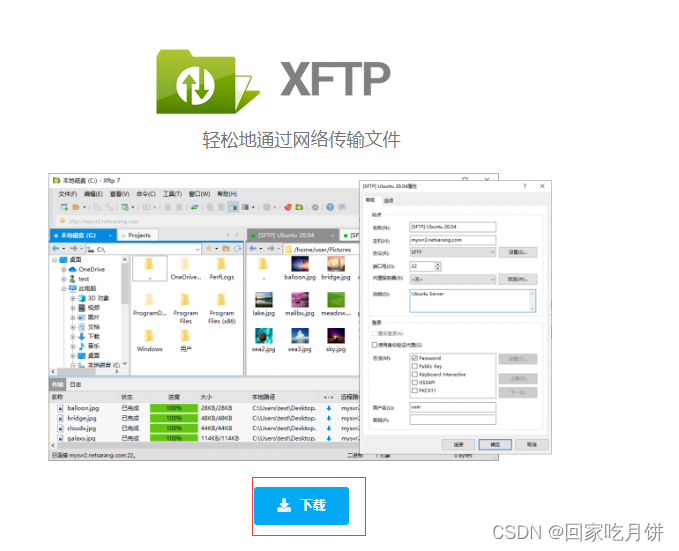
- 如果弹出下面这个界面选两者,没有就单个下载
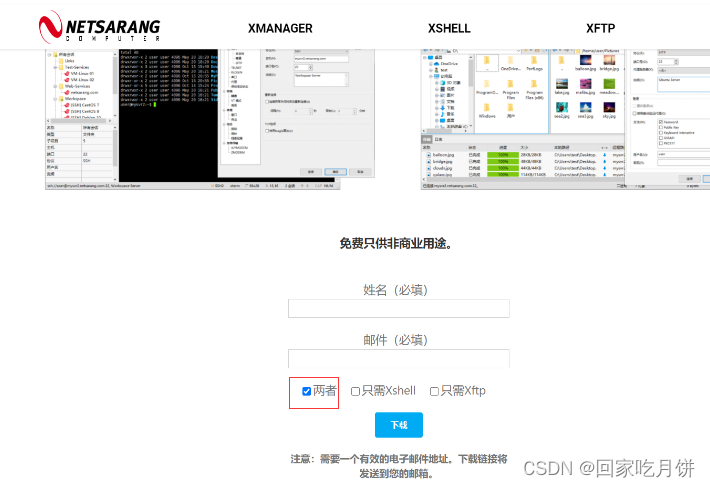
- 在d盘新建一个xftps目录,因为我安装过了,所以目录叫xftps,把下载的安装包放进去,双击下一步
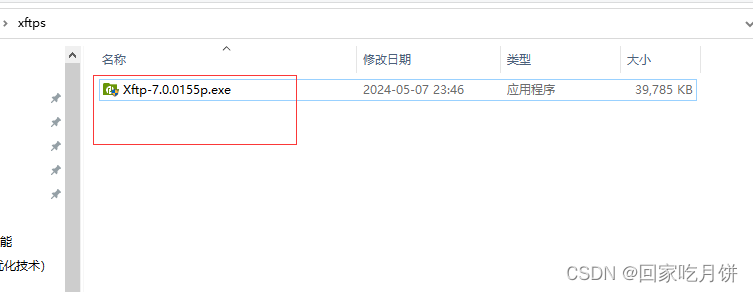
- 弹出这个就选运行,没有弹出就下一步
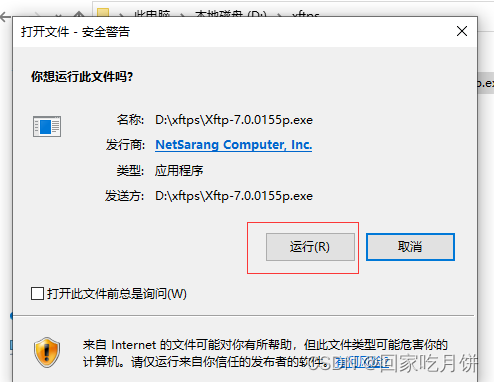
- 这里选择下一步
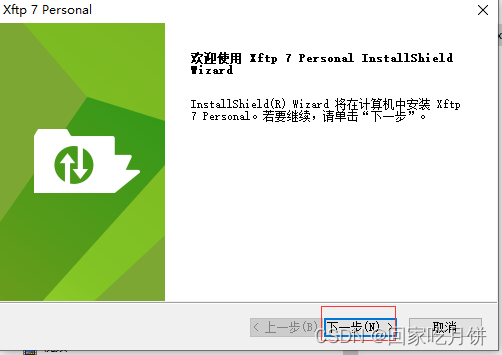
- 这里选择我接受,下一步
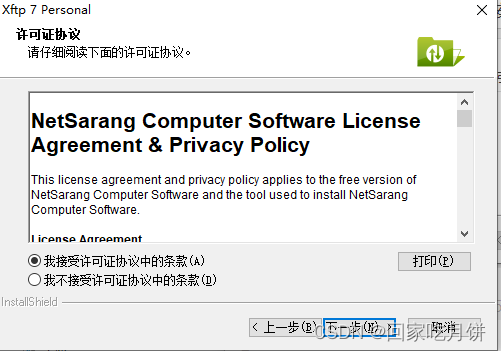
- 这里更改安装路径, 选择下一步
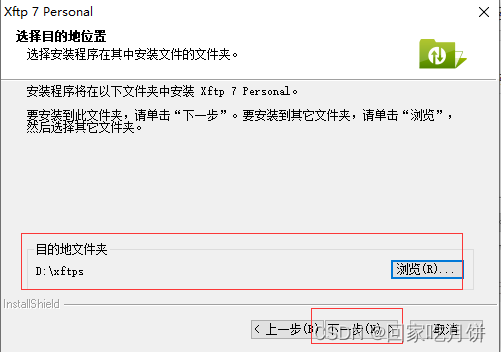
- 这里默认,直接选择安装
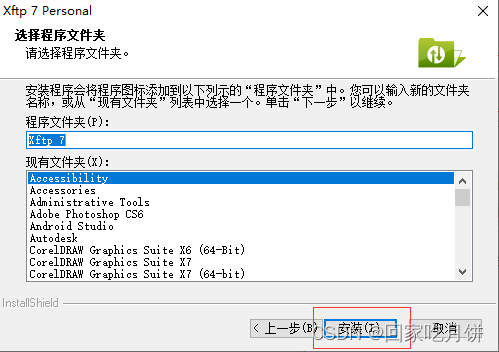
- 选择完成,同步桌面会创建一个快捷方式 Xftp 7
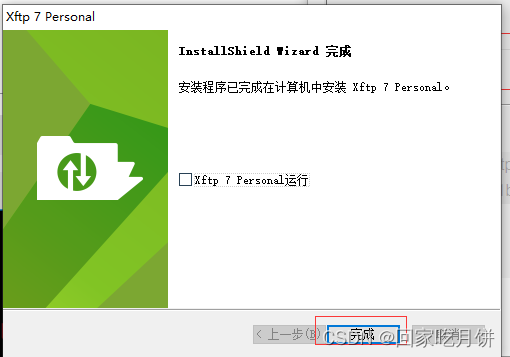
- 打开Xftp7进行注册,填写用户名(可随意),邮箱(一般自己的QQ邮箱就可以)
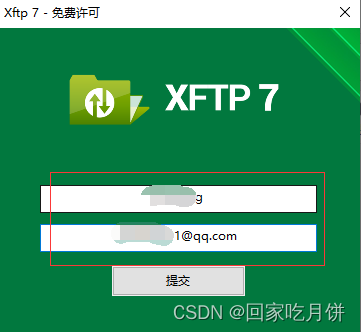
- 点击邮箱收到的链接进行验证
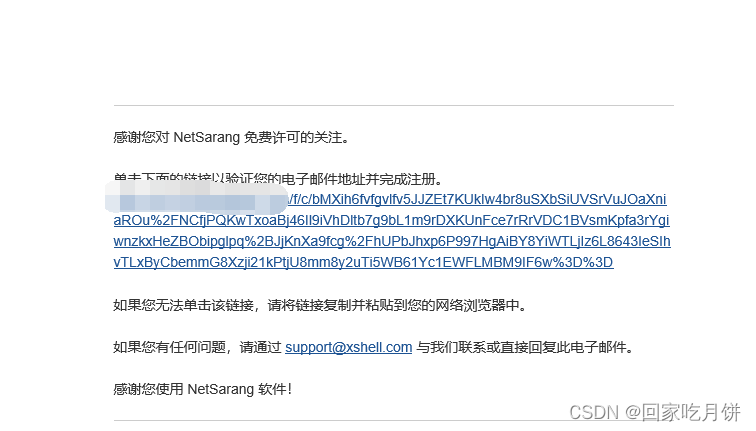

- 确认完邮箱,选择确定,跳到连接界面
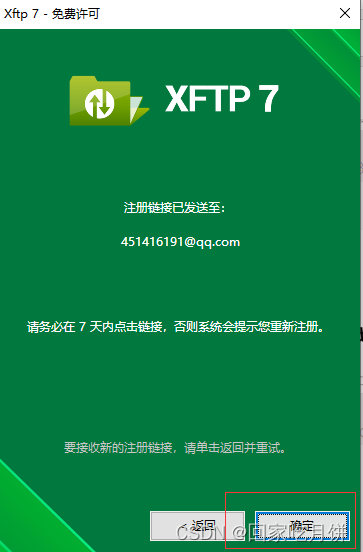
- 输入主机名称、主机IP、端口默认22,输入centos7服务器的用户名、密码,选择连接
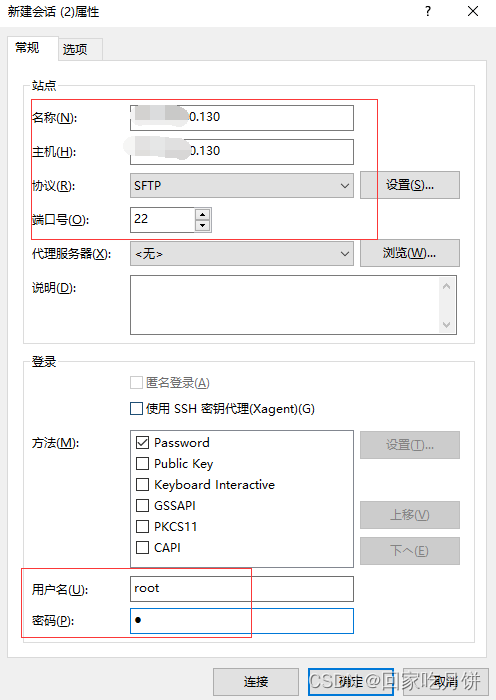
- 至此连接成功,配置成功,可以选择任意文件到centos7服务器了
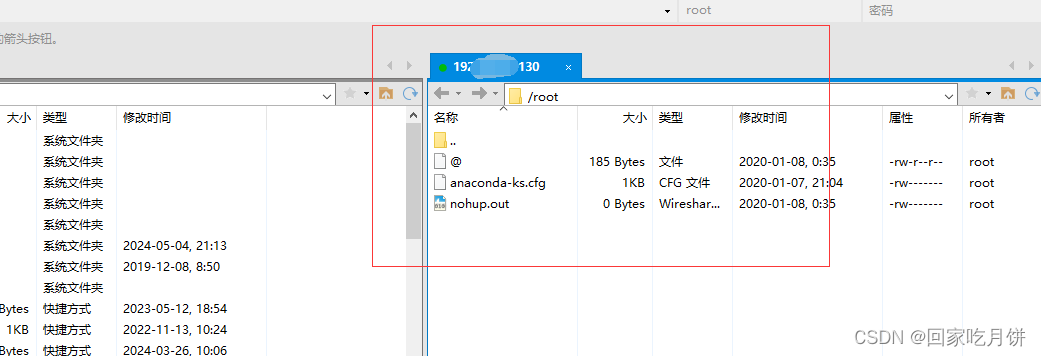
二、 Xshell安装
Xshell:linux服务器的客户端,用于远程连接Linux服务器并执行命令脚本
-
Xsehll官网下载:官网链接
-
在d盘新建一个xshell7,把下载的安装包剪切进去
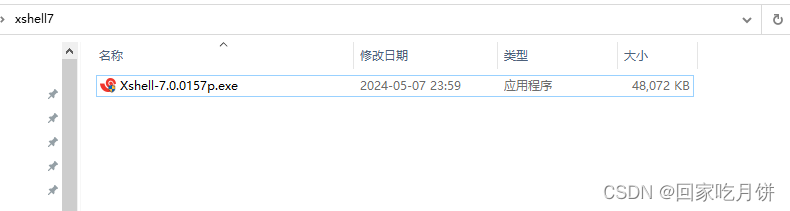
-
双击进行安装,选择下一步
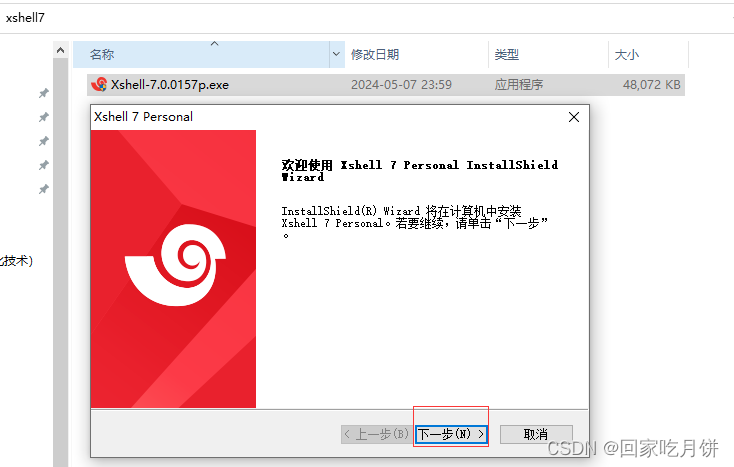
-
选择我接受,下一步

-
选择安装位置,选择下一步
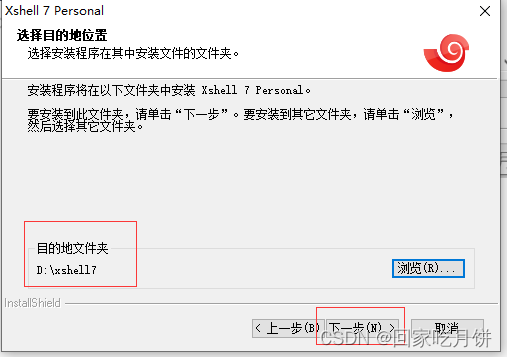
-
这里默认,直接选择安装
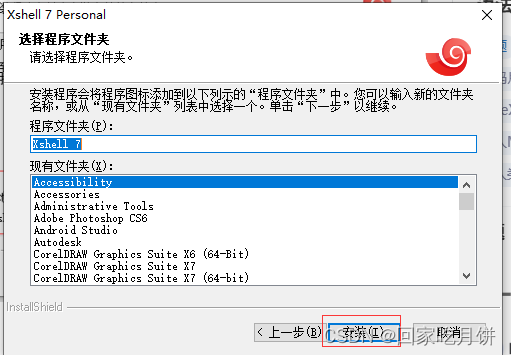
-
取消勾选,选择完成,同步桌面会创建一个快捷方式Xshell 7
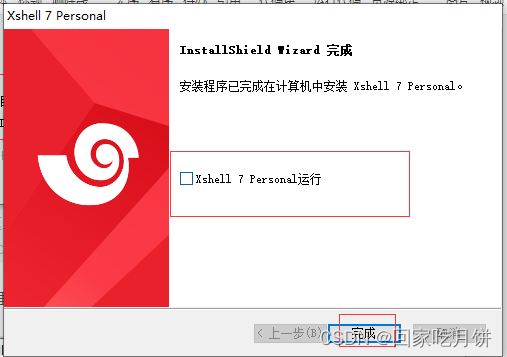
-
打开Xshell,注册填写用户名和邮箱,这里邮箱必须真实的,提交
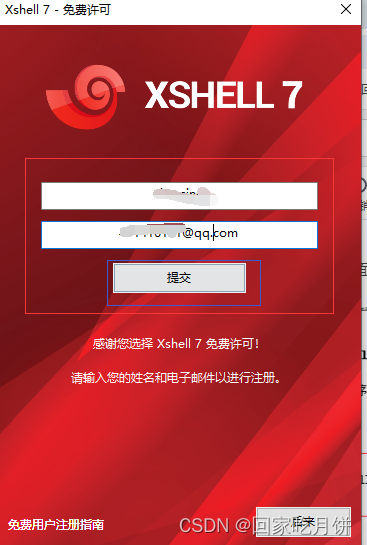
-
同步邮箱会收到一个链接,点击链接注册成功
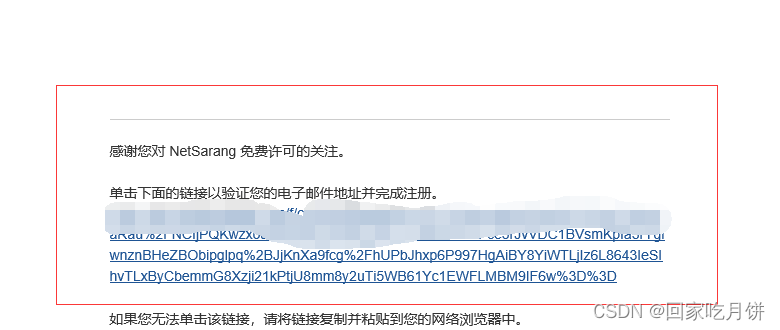
-
注册完成
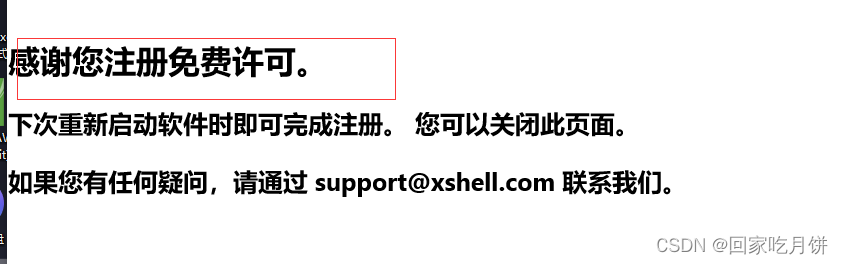
-
连接服务器测试是否可以连接成功,打开虚拟机的任意centos7服务器登录后,使用Xshell输入主机IP和端口22
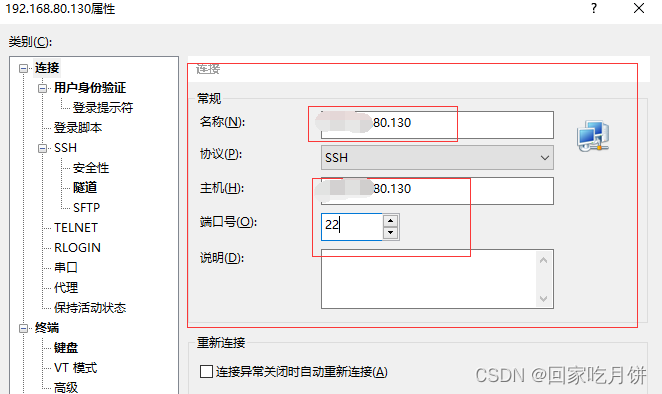
-
输入用户名和密码,选择连接
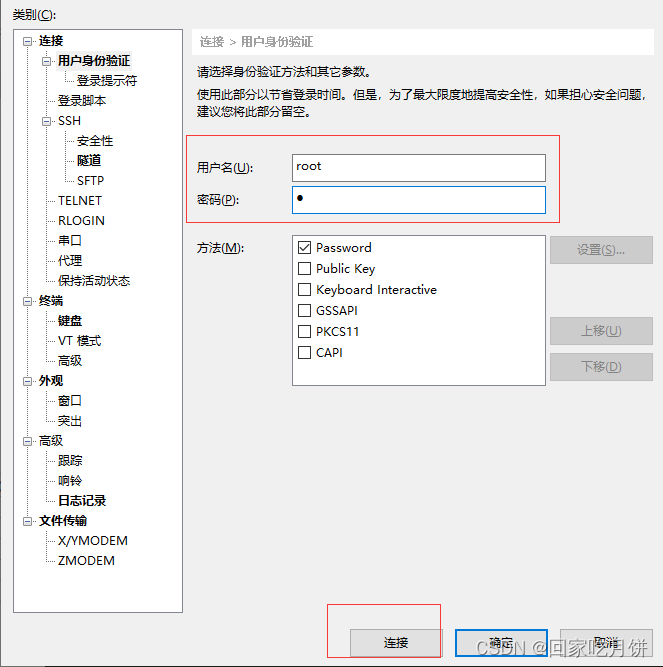
-
选择接受并保存,至此连接OK
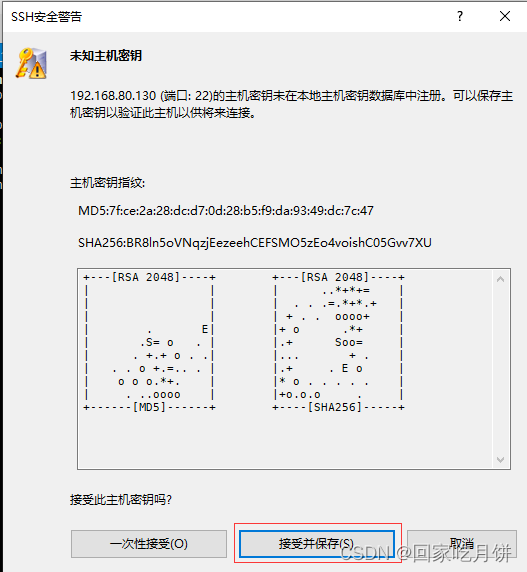






















 740
740

 被折叠的 条评论
为什么被折叠?
被折叠的 条评论
为什么被折叠?








